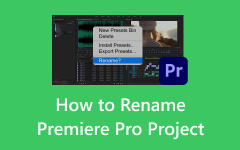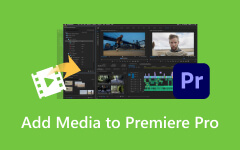Jak oříznout video v Premiere Pro bez snížení kvality videa
Odemknutí plného potenciálu vašich videozáznamů vyžaduje přesnost a jemnost. Ať už se jedná o odstranění rušivých vlivů, zaměření na klíčové prvky nebo úpravu poměrů stran pro různé platformy, oříznutí videa je klíčové pro zdokonalování vizuálního vyprávění příběhu. Adobe Premiere Pro je přední volbou pro kvalifikované úpravy videa a nabízí výkonné nástroje, které tvůrcům umožňují bezproblémovou manipulaci se záznamem. V tomto článku se ponoříme do umění ořezávání videa pomocí Adobe Editoru a prozkoumáme podrobné návody na jak oříznout video v premiéře.
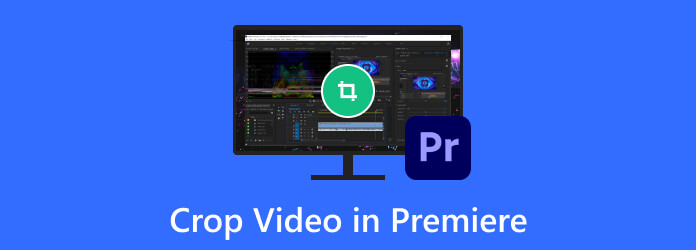
Část 1: Jak oříznout video v Premiere Pro
Adobe Premiere Pro je považován za jeden z nejlepších softwaru pro úpravu videa v rámci sady Adobe Creative Cloud. Je oblíben profesionály, filmaři a tvůrci obsahu pro jeho všestranné funkce a uživatelsky přívětivé rozhraní. Software nabízí robustní sadu nástrojů, která zahrnuje základní úpravy videa až po složité postprodukční úlohy, a můžete zlepšit kvalitu videa v Premiere. Díky intuitivnímu systému založenému na časové ose, komplexním efektům, přechodům a editačním nástrojům umožňuje Premiere Pro uživatelům přesně manipulovat s video a audio obsahem a realizovat kreativní vize napříč různými odvětvími.
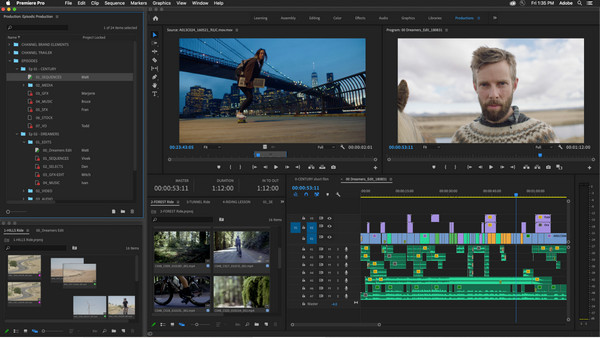
Níže uvedený tutoriál vás naučí, jak používat oříznutí videa Premiere Pro:
Krok 1Táhnout a pokles klip, který chcete oříznout na časovou osu v Premiere Pro. Přejděte na Účinky pracovní prostor a otevřete jej Účinky panel.
Krok 2Na panelu Efekty použijte k vyhledání buď vyhledávací lištu Plodina nebo jej ručně vyhledejte pod Změnit složky v nabídce Efekty.
Krok 3Přejít na Ovládání efektů panelu, jakmile na videoklip použijete efekt oříznutí. Funkce oříznutí vám opravdu pomůže převést MOV a MP3 a chcete přidat obrázky nebo videa s různým rozlišením. Tento panel zobrazuje všechny efekty použité na vybraný klip.
Krok 4Vyhledejte Plodina efekt v ovládacím panelu Effects. V rozevíracím seznamu najdete možnosti pro úpravu hodnot vlevo, vpravo, nahoře a dole. Tyto parametry použijte k oříznutí videoklipu na požadovanou velikost nebo rozměry.
Krok 5Prohlédněte si video v programu Monitor, abyste viděli, jak oříznutí ovlivní váš klip. Pokud jsou potřeba další úpravy, vraťte se na ovládací panel efektů a upravte hodnoty oříznutí, dokud nebudete s výsledkem spokojeni.
Díky tomu jste se naučili oříznout video pomocí nejlepšího editoru videa, jaký kdy společnost Adobe vytvořila. Proces oříznutí v Premiere Pro však může být pro nové uživatele někdy matoucí, proto jsme v příštím díle přidali nejlepší alternativu.
Část 2: Nejlepší alternativa Promiere k oříznutí videa – snazší použití než Premiere Pro
Tipard Video Converter Ultimate je adaptabilní software pro úpravu videa, který nabízí výkonné funkce pro ořezávání, což z něj činí solidní alternativu k Premiere Pro speciálně pro ořezávání videí. Jeho uživatelsky přívětivé rozhraní, přesné nástroje pro ořezávání a podpora různých formátů videa umožňují uživatelům snadno ořezávat a měnit velikost snímků videa, odstraňovat nežádoucí části a upravovat poměry stran. Tento software zjednodušuje proces oříznutí při zachování vysoce kvalitních výsledků, což z něj činí vynikající volbu pro ty, kteří se zaměřují na efektivní a efektivní úlohy oříznutí videa. Pokud je velikost oříznutého videa Premiere Pro náročná, zkuste zopakovat kroky uvedené níže.
Krok 1Získejte nejnovější verzi Tipard Video Converter Ultimate ještě dnes kliknutím na tlačítko stažení, instalací programu a jeho nastavením. Po všem klikněte Začít nyní abyste mohli začít používat softwarovou aplikaci.
Krok 2Přejít na Toolbox a najděte Video Cropper z klíčových nástrojů, které obsahuje.
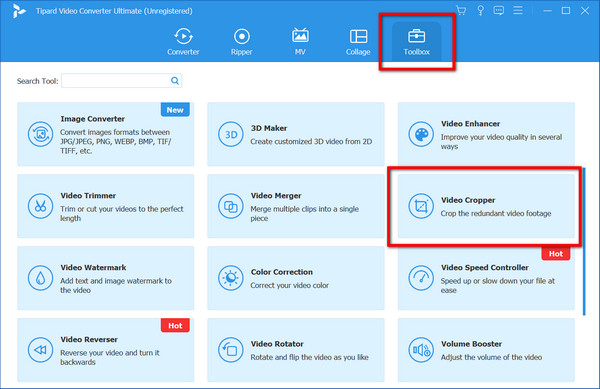
Krok 3V dalším okně klikněte na + , nahrajte video, které chcete oříznout, a klikněte Otevřená pro potvrzení vybraného.
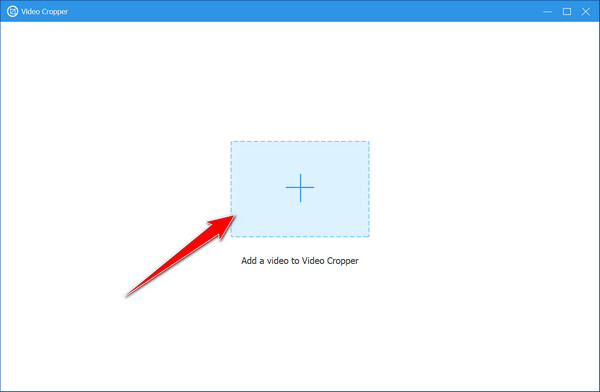
Krok 4Za oříznutí, držet a hýbat se body, které můžete vidět na obrazovce náhledu podle vašich potřeb. Zde je můžete libovolně přesouvat podle toho, jaký poměr stran chcete zachovat nebo jak moc chcete být oříznuti.
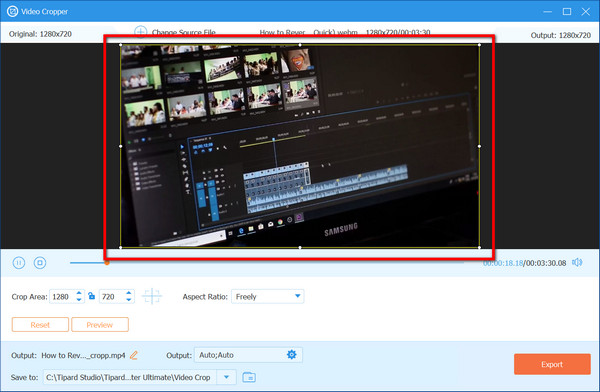
Krok 5Až budete hotovi, klikněte na Vývoz tlačítko pro uložení oříznutého videa do počítače. Jak vidíte, metoda oříznutí je zde mnohem jednodušší ve srovnání s Premiere Pro.
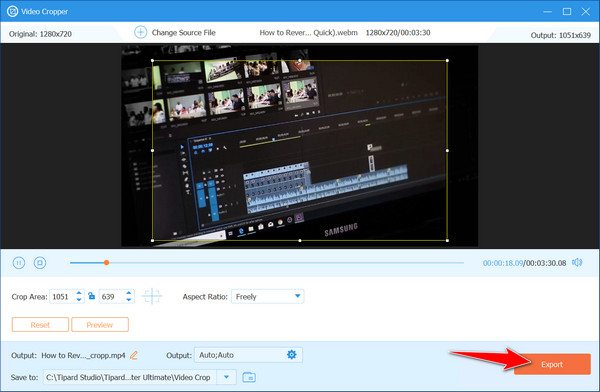
Část 3: 5 skvělých tipů pro oříznutí videa bez kompromisů v kvalitě nebo obsahu
Vždy buďte opatrní, když oříznutí videa, a to i při použití Premiere Pro, protože může ovlivnit celkovou kvalitu výsledného výstupu. Abychom se vyhnuli těmto komplikacím, uvedli jsme pět skvělých tipů, kterým byste měli věnovat pozornost.
Zaměřte se na kompozici: Při ořezávání videa věnujte pozornost kompozici. Odstraňte rušivé prvky nebo nepotřebné prvky a zajistěte, aby klíčový objekt zůstal v záběru výrazný.
Udržujte poměr stran: Vždy zvažte poměr stran. Upravte oříznutí tak, aby odpovídalo standardním poměrům pro různé platformy, například 16:9 pro YouTube, abyste zabránili zkreslení nebo ztrátě kvality.
Použijte klíčové snímky pro dynamické oříznutí: Chcete-li vytvořit dynamické změny, použijte klíčové snímky. Postupně ořízněte nebo přerámujte části v celém videu, abyste se mohli soustředit na diváka.
Mějte na paměti rozlišení: Buďte opatrní při ořezávání, aby nedošlo ke snížení rozlišení. Začněte s vysoce kvalitním záznamem a ořízněte jej konzervativně, abyste zachovali ostrost.
Náhled před dokončením: Vždy si zobrazte náhled oříznutého videa. Před exportem konečné verze se ujistěte, že vypadá soudržně a zachovává vizuální integritu.
Část 4: Časté dotazy o oříznutí videa v Premiere Pro
Mohu v Premiere Pro oříznout videa bez ztráty kvality?
Ano, Premiere Pro umožňuje nedestruktivní oříznutí, což vám umožní oříznout nebo změnit velikost videí, aniž by došlo k ohrožení jejich původní kvality, pokud se to provede správně.
Ovlivňuje oříznutí videa jeho rozlišení nebo čistotu?
Nadměrné oříznutí může snížit rozlišení nebo čistotu odstraněním částí snímku videa. Pro zachování kvality je vhodné sklízet konzervativně.
Mohu v Premiere Pro oříznout více videí současně?
Ne, Premiere Pro nemá funkci současného oříznutí pro více videí. Každé video vyžaduje individuální úpravy oříznutí.
Mohu po uložení projektu vrátit zpět nebo vrátit změny oříznutí v Premiere Pro?
Pokud stále potřebujete vykreslit nebo exportovat video, můžete vrátit nebo upravit efekty oříznutí použité během úprav.
Existují nějaká omezení ohledně toho, jak moc mohu oříznout video v Premiere Pro?
Rozsah oříznutí závisí na rozlišení a kvalitě původního videa. Nadměrné oříznutí může výrazně snížit vizuální věrnost videa. Doporučuje se stříhat uvážlivě.
Proč investovat do čističky vzduchu?
jak na to oříznout klip v premiéře? Není to další otázka, kterou si po přečtení tohoto článku znovu položíte, protože jsme vás naučili, jak to lze udělat. Pokud Premiere Pro není vaší silnou stránkou, zkuste použít Tipard Video Converter Ultimate, protože zde je funkce oříznutí mnohem jednodušší a výsledek je stejný.